在创建好图表后,我们可以随意的对图表进行移动,但是你知道如何将excel图表进行工作表之间的移动吗?Excel 2010还提供了移动图表位置的功能,可轻易地将图表移动到其他工作表中,今天我们......
2021-06-25 991 excel2010,图表,在,工,作表,之,间的,移动,方法,
在合并计算时,若需要合并的数据类型的位置不相同,而分类相同时,就不能再按位置进行合并计算,而需要在excel2010中按照分类进行合并计算。
1、单击“合并计算”按钮
打开excel表格,在“第二季度”工作表中选中A3单元格,在“数据”选项卡的“数据工具”组中单击“合并计算”按钮,如下图所示。
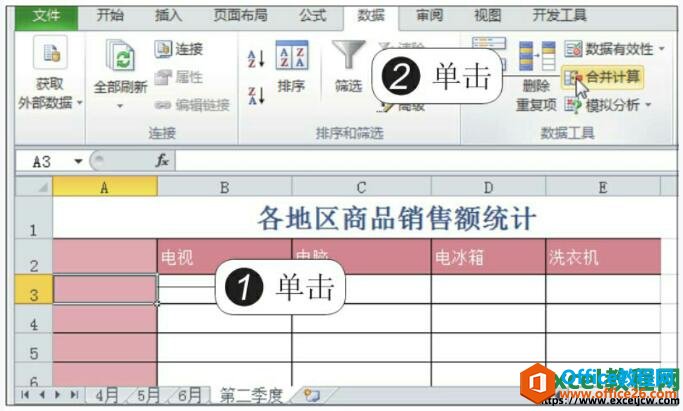
图1
2、单击“引用位置”右侧的引用按钮
弹出“合并计算”对话框,单击“引用位置”右侧的单元格引用按钮,如下图所示。
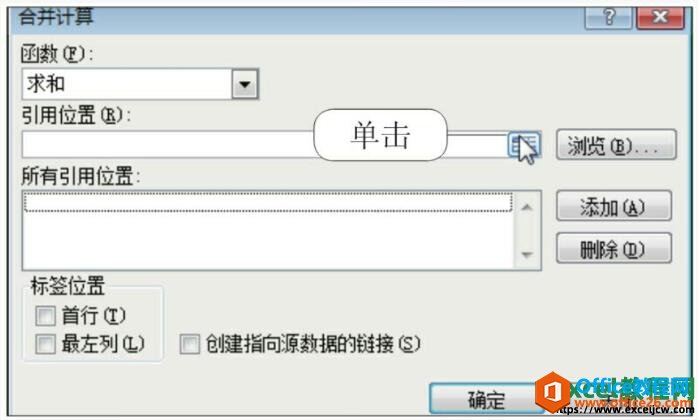
图2
3、选择合并计算的单元格区域
接着单击“4月”工作表标签,选择单元格区域A3:E9,如下图所示。
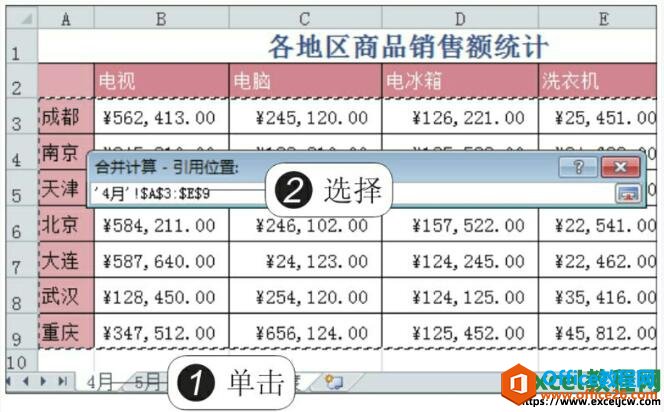
图3
4、单击“引用位置”右侧的引用按钮
返回到“合并计算”对话框,单击“添加”按钮后,所选单元格区域就添加到了“所有引用位置”列表框中,再次单击“引用位置”右侧的引用按钮,如下图所示。
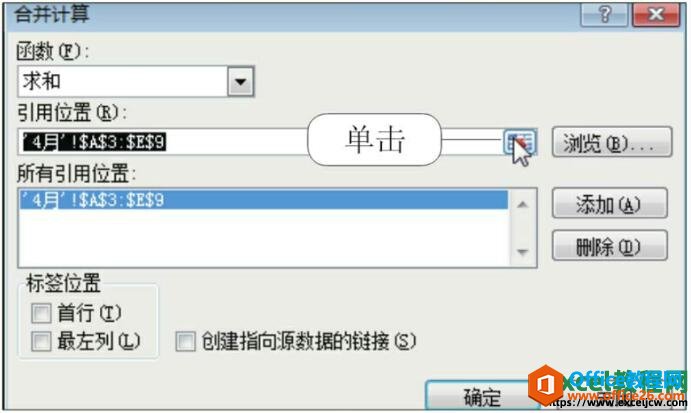
图4
5、选择合并计算的单元格区域
然后单击“5月”工作表标签,选择单元格区域A3:E11,如下图所示。
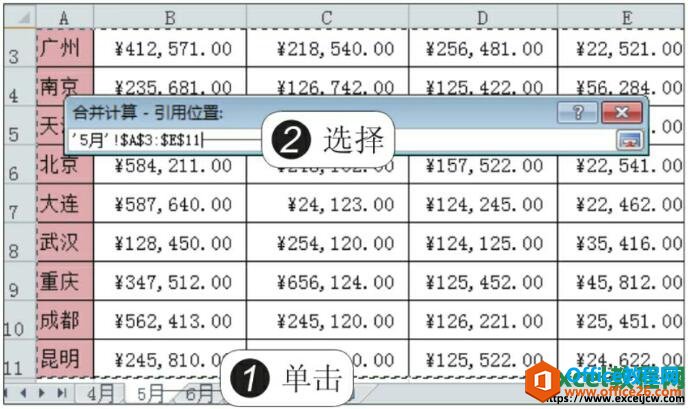
图5
6、完成引用位置的添加
返回到“合并计算”对话框,同相同的方式完成“6月”工作表中引用位置的添加,最后勾选“最左列”复选框,单击“确定”按钮,如下图所示。
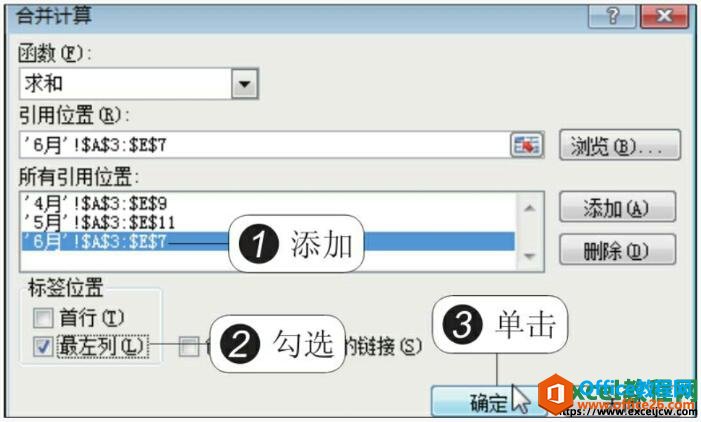
图6
7、按照分类合并计算的结果
此时在“第二季度”工作表中,显示了按照分类合并计算的结果,如下图所示。
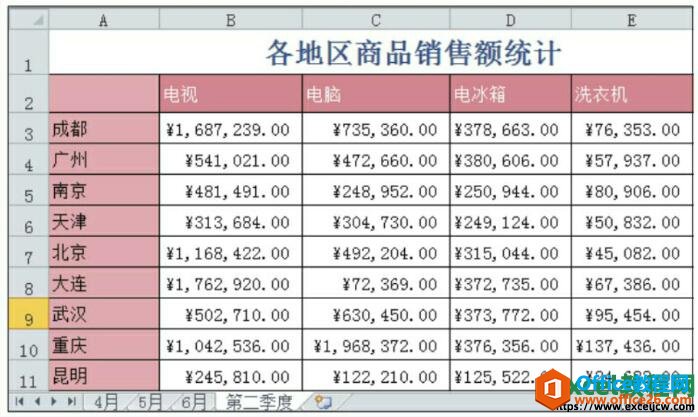
图7
前面我们所讲的在excel2010中按位置对数据进行合并计算是指在多个工作表中位置相同、数据类型相同下才可以使用,今天我们正好是相反的,位置不相同时候我们就要用excel的按照分类进行合并计算了。
标签: 如 何在 excel2010 中 按照 分类 进行 合并 计算
相关文章
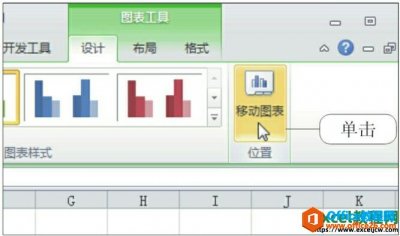
在创建好图表后,我们可以随意的对图表进行移动,但是你知道如何将excel图表进行工作表之间的移动吗?Excel 2010还提供了移动图表位置的功能,可轻易地将图表移动到其他工作表中,今天我们......
2021-06-25 991 excel2010,图表,在,工,作表,之,间的,移动,方法,
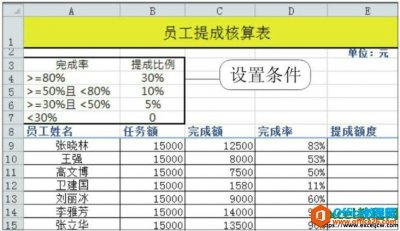
所谓嵌套函数是指在运算的过程中,将某一函数作为另一函数的参数。在excel2010中输入嵌套函数的方法与输入普通函数的方法相同,但在设置函数参数时,要再次插入某一函数。 1、指定嵌套函......
2021-06-25 902 如,何在,excel2010,中,输入,嵌套,函数,的,方法,
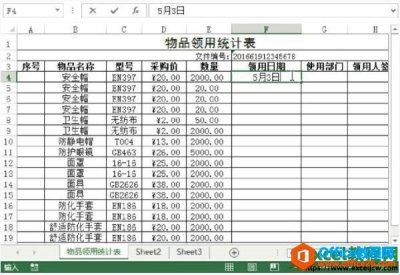
在excel中日期是特殊的数值类型,可以用/或-来分隔日期中年、月、日部分,如果只输入月份和日期时,Excel会自动以系统当年年份作为该年份,在excel2013表格中输入日期型数据具体操作步骤如......
2021-06-25 629 excel,excel2013,excel输入日期型数据
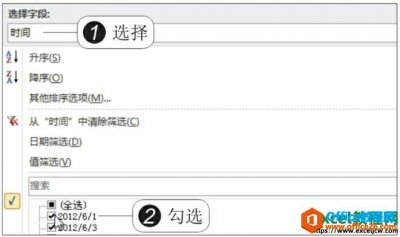
使用数据透视表进行筛选时,只要活动字段已经添加到数据透视表中,就可以进行。其筛选方式与在一般的数据清单中使用的筛选功能相似,这节课由excel教程网季老师为大家讲述excel2010表格中......
2021-06-25 229 excel2010,表格,中,筛选,数据,透视,表,的,方法,

Excel2010中的移动平均功能是一种简单的平滑预测技术,它可以平滑数据,消除数据的周期变动和随机变动的影响,显示出事件的发展方向与趋势。具体而言,它的计算方法是根据时间序列资料......
2021-06-25 911 excel,excel2010,excel移动平均功能